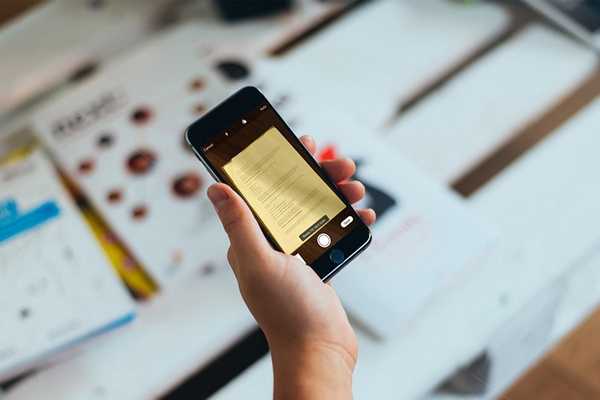
Yurich Koshurich
0
2637
93
Nous avons tous numérisé des documents physiques pour les convertir en documents numériques à un moment donné de notre vie. Pourtant, la plupart d'entre nous n'ont pas de scanners à la maison. Nous nous rendons généralement dans un magasin pour faire le travail. Cependant, à l'ère des smartphones, nous n'avons vraiment pas à investir une partie de notre argent durement gagné dans un scanner dédié. Les appareils Android et iOS sont capables de numériser des documents à l'aide d'applications tierces depuis des années. Cependant, à partir de la nouvelle mise à jour iOS 11, vous n'avez même pas besoin d'une telle application installée sur votre téléphone pour ce faire. Au lieu de cela, les utilisateurs peuvent numériser n'importe quel document physique de manière native en utilisant l'application Notes intégrée. Bien que les résultats de la numérisation soient inférieurs à ceux d'un scanner dédié, la qualité est toujours suffisante pour effectuer la coupe à des fins professionnelles dans la plupart des cas. Eh bien, si vous souhaitez essayer cela, voyons comment numériser nativement des documents dans iOS 11:
Numériser des documents en mode natif dans iOS 11
Remarque: J'ai essayé cela sur mon iPhone 7 Plus et l'iPhone 6s, mais cela devrait fonctionner sur les anciens iPhones ainsi que sur les nouveaux iPhone 8, 8 Plus et iPhone X.
Numérisation de documents à l'aide de l'application Notes intégrée
La procédure est assez simple et il vous suffit de quelques secondes pour numériser un papier à l'aide de l'appareil photo de votre téléphone et le convertir en fichier pdf. Alors, suivez simplement les étapes ci-dessous pour y parvenir sans aucun problème:
- Ouvrez l'application Notes sur votre iPhone et appuyez sur le "Créer une nouvelle note" icône située dans le coin inférieur droit de votre écran. Il est en fait indiqué par un stylo et du papier. Maintenant, appuyez sur le «+» icône située juste au-dessus du clavier à l'écran.
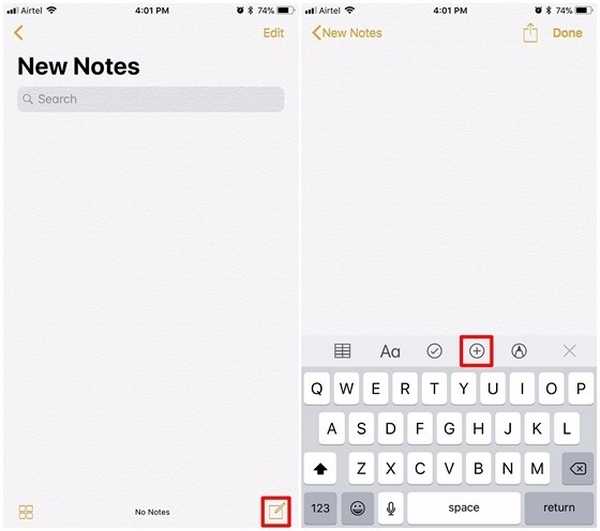
- Une fois terminé, appuyez sur «Numériser des documents». Maintenant, l'application Notes ouvrira l'appareil photo et vous pourrez l'utiliser pour pointer vers n'importe quel document physique que vous souhaitez numériser. Une fois que vous avez aligné le document avec votre appareil photo, prendre une photo. Vous pourrez désormais améliorer la numérisation en ajustant les coins du document numérisé. Si vous êtes satisfait de l'analyse, vous pouvez simplement appuyer sur "Garder le scan". En revanche, si la qualité n'est pas assez bonne, vous pouvez également choisir de reprendre la photo.
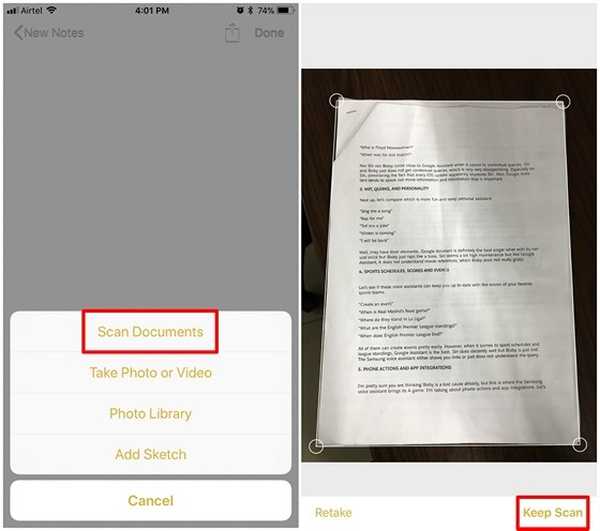
- Vous pourrez désormais afficher le document numérisé dans l'application Notes. Il convient de noter que le les numérisations sont enregistrées en tant qu'image. Cependant, si vous souhaitez créer un fichier PDF à partir de cette analyse, c'est tout à fait possible. Choisissez simplement le document numérisé et appuyez sur l'icône de partage située dans le coin supérieur droit de l'écran. Maintenant, appuyez sur "Créer un PDF" pour le convertir en fichier PDF. Une fois terminé, vous pourrez enregistrer le fichier.
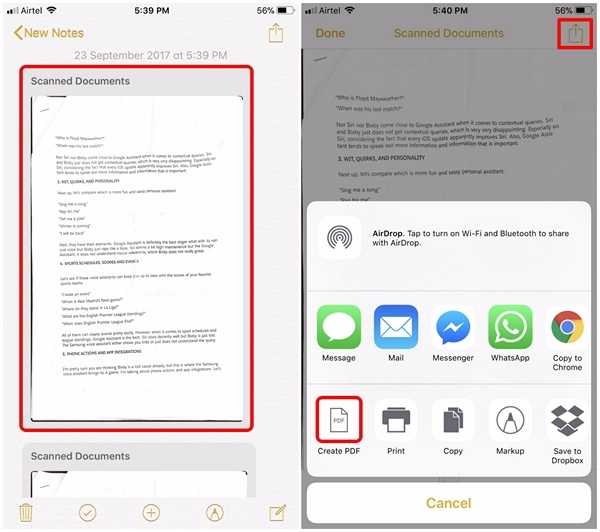
Eh bien, c'est à peu près tout ce que vous avez à faire pour numériser vos documents physiques avec votre appareil iOS de manière native. Cependant, en plus de cela, vous pouvez également utiliser des applications tierces populaires telles que Evernote Scannable, Adobe Scan, Intsig Camscanner, etc. pour numériser des documents. Cela étant dit, la qualité des analyses dépendra fortement de l'appareil photo de votre appareil iOS, par conséquent, les nouveaux iPhones vous donneront un meilleur résultat que sur un appareil plus ancien..
VOIR AUSSI: Comment enregistrer l'écran dans iOS 11 de manière native
Numérisez des documents en mode natif dans iOS 11 avec facilité
Bien que vous puissiez toujours numériser des documents sur votre appareil iOS avec des applications, la possibilité de le faire de manière native est toujours un ajout bienvenu au système d'exploitation. Le processus de numérisation prend à peine quelques secondes et c'est beaucoup plus pratique que de se rendre dans un magasin à proximité, juste pour numériser un document. Eh bien, êtes-vous prêts à numériser des documents avec l'application Notes intégrée sur iOS 11, ou allez-vous simplement vous en tenir aux applications tierces que vous utilisez tout ce temps? Faites-nous savoir, en tirant vos précieux avis dans la section commentaires ci-dessous.















